电脑如何装双Win7系统安装教程(详细步骤图解,轻松搞定Win7双系统安装)
在某些情况下,我们可能需要在一台电脑上安装两个不同的Windows7操作系统。本文将为您详细介绍如何在电脑上安装双Win7系统,并提供步骤图解,让您轻松搞定。
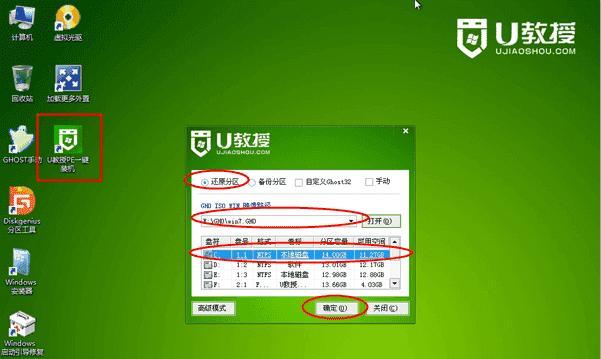
一、准备工作:备份重要数据和驱动程序
在进行系统安装之前,务必备份您电脑上的重要数据,以免因操作失误导致数据丢失。同时,还需备份您电脑上的驱动程序,以便在系统安装后能够迅速恢复驱动。
二、分区硬盘:为双系统划分独立的分区
为了避免两个操作系统之间的冲突,需要将硬盘划分为两个独立的分区。打开磁盘管理工具,选择未分配的空间,并进行分区。

三、制作启动盘:准备Windows7安装盘或U盘
根据您的需求,准备一个Windows7安装光盘或者U盘,并确保其能够正常引导电脑启动。如果您已经有一个Windows7安装盘,可以直接使用。否则,您可以通过下载Windows7镜像文件,并使用软件制作成U盘启动盘。
四、引导安装:重启电脑并选择启动盘
将制作好的启动盘插入电脑,并重启电脑。在启动过程中,按下对应键进入BIOS设置界面,并将启动盘设置为首选启动设备。保存设置后,重启电脑。
五、选择安装方式:新建或选择已有分区
在安装界面中,选择“自定义安装”选项,然后选择独立的分区来安装第二个Windows7系统。如果您已经创建了一个独立的分区,可以直接选择该分区进行安装。

六、安装系统:按照提示进行操作
根据安装向导的指示,选择安装的位置、输入许可证密钥以及选择系统语言等信息。选择要安装的Windows7系统所在的分区,并点击“下一步”按钮开始安装过程。
七、重启电脑:等待系统安装完成并重启
安装过程可能会持续一段时间,请耐心等待系统自动完成安装。安装完成后,电脑将自动重启。
八、选择系统:进入多重启动菜单选择系统
在电脑重启后,您将看到一个多重启动菜单,其中列出了安装的两个Windows7系统。根据您的需求,选择要启动的系统,并按回车键确认。
九、更新驱动程序:安装双系统所需驱动
在进入Windows7系统后,首先需要安装所需的驱动程序,以保证系统的正常运行。通过备份的驱动程序或者从官方网站下载最新版本的驱动程序,并按照安装向导进行安装。
十、设置系统:配置双系统的相关设置
进入Windows7系统后,可以根据个人需求进行相关的设置。例如,调整分辨率、更改桌面背景、安装软件等。确保每个系统之间的设置相互独立,以避免冲突。
十一、测试双系统:检查系统是否正常工作
为了确保双系统的正常工作,您可以进行一些简单的测试。例如,打开常用软件、访问互联网、播放音频视频等,以验证系统是否稳定运行。
十二、修复引导:解决双系统启动问题
在使用双系统的过程中,可能会遇到引导问题导致无法正常启动。您可以使用Windows7安装盘或者U盘中的修复工具来修复引导问题,以恢复双系统的正常启动。
十三、备份重要数据:保护数据安全
在使用双系统的过程中,务必定期备份重要数据,以防数据丢失。可以使用外部硬盘、云存储等方式进行数据备份,确保数据的安全性。
十四、卸载系统:删除不需要的Windows7系统
如果您决定不再需要某个Windows7系统,可以通过格式化相应的分区来卸载该系统。确保在卸载之前备份重要数据,以免数据丢失。
十五、成功装双Win7系统,享受便捷体验
通过本文所介绍的详细步骤,您已成功在电脑上安装双Win7系统。通过多重启动菜单选择不同的系统,您可以轻松切换使用,享受更加便捷的操作体验。记得定期备份数据并保持系统更新,以保证系统的稳定和安全。
本文由“孤独”发布,不代表“写客百科”立场,转载联系作者并注明出处:https://www.ixieke.com/shuma/776266.html
